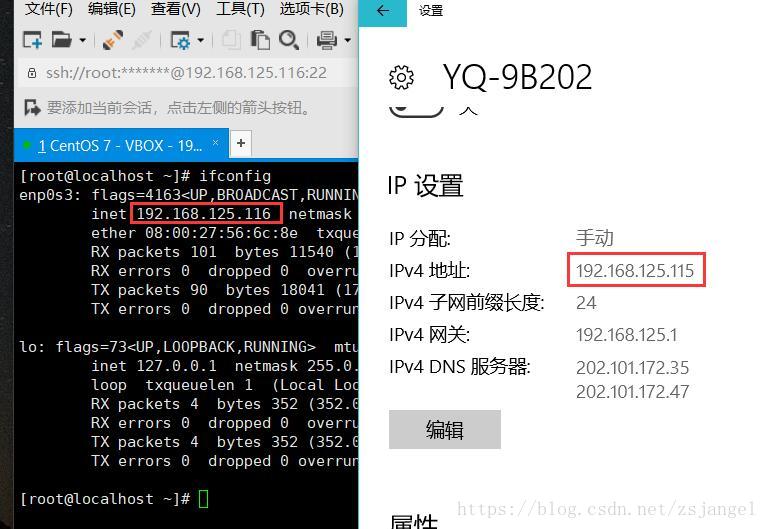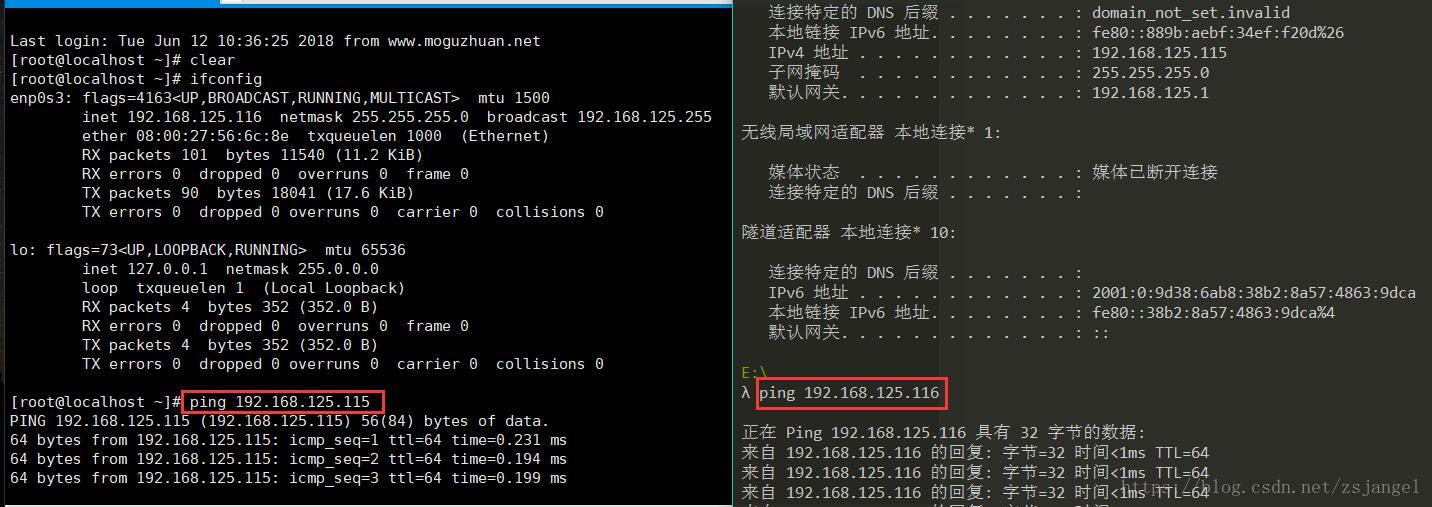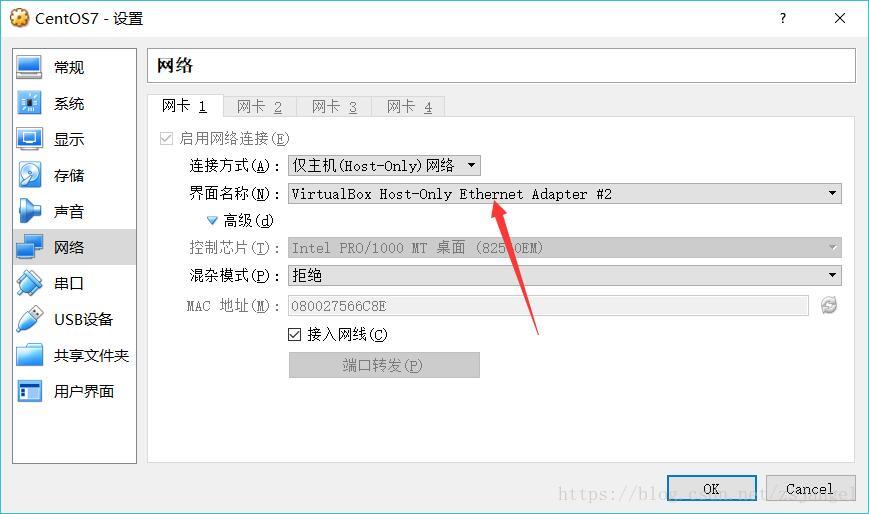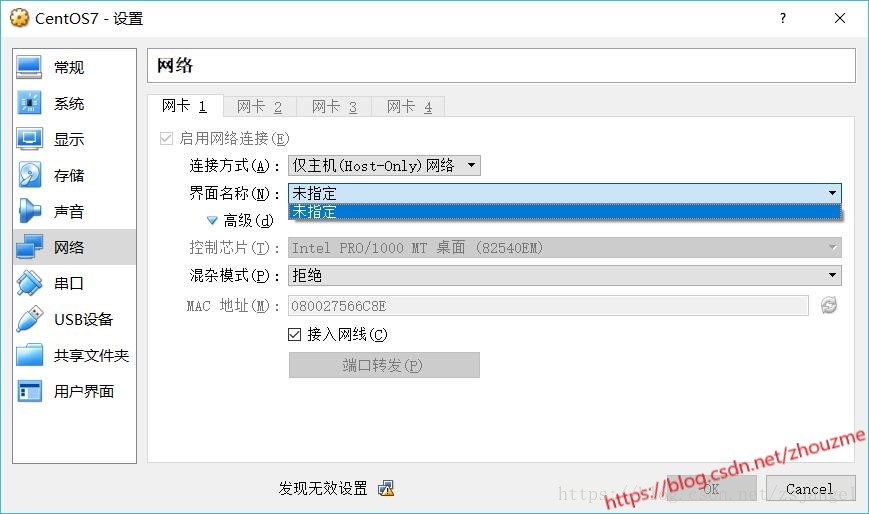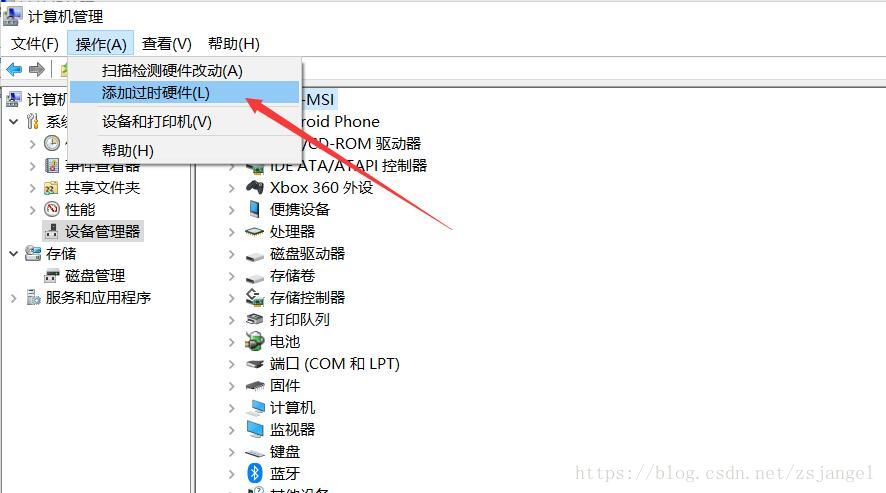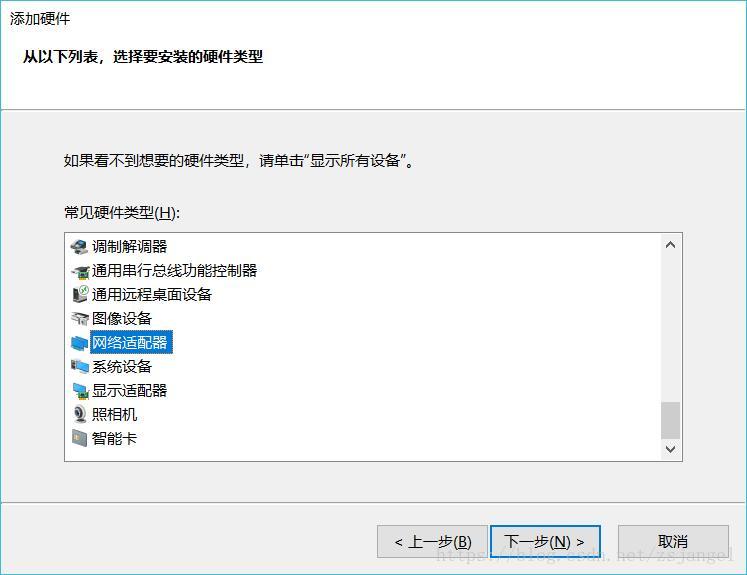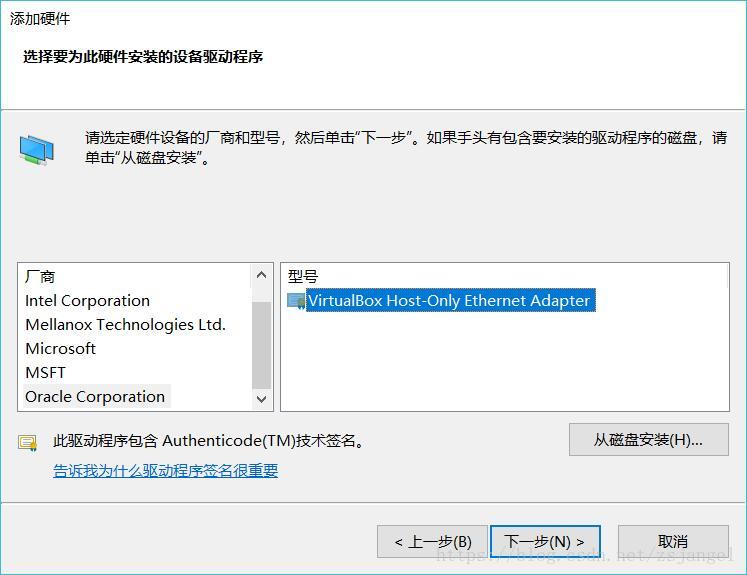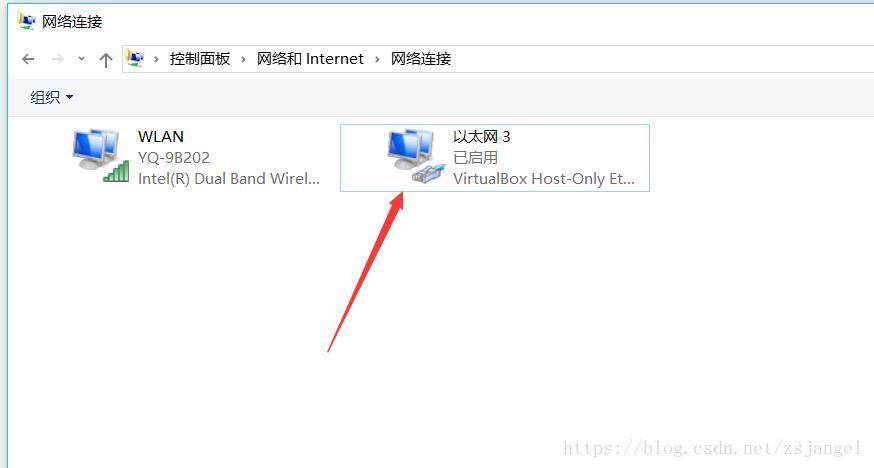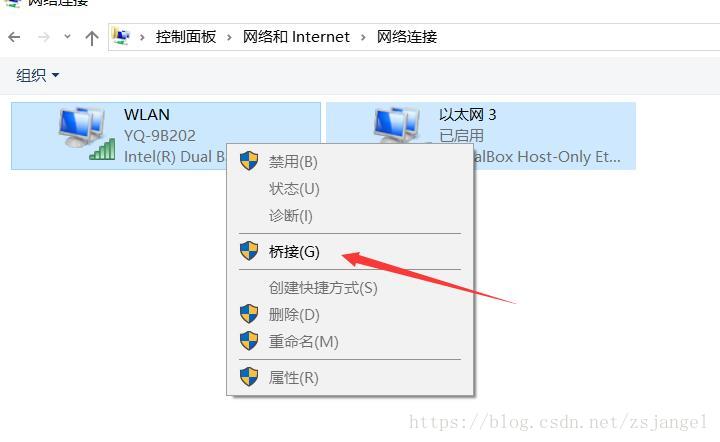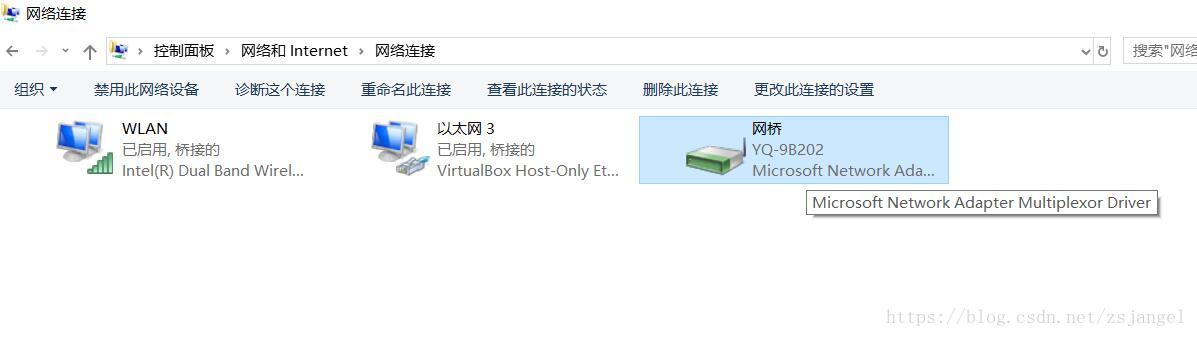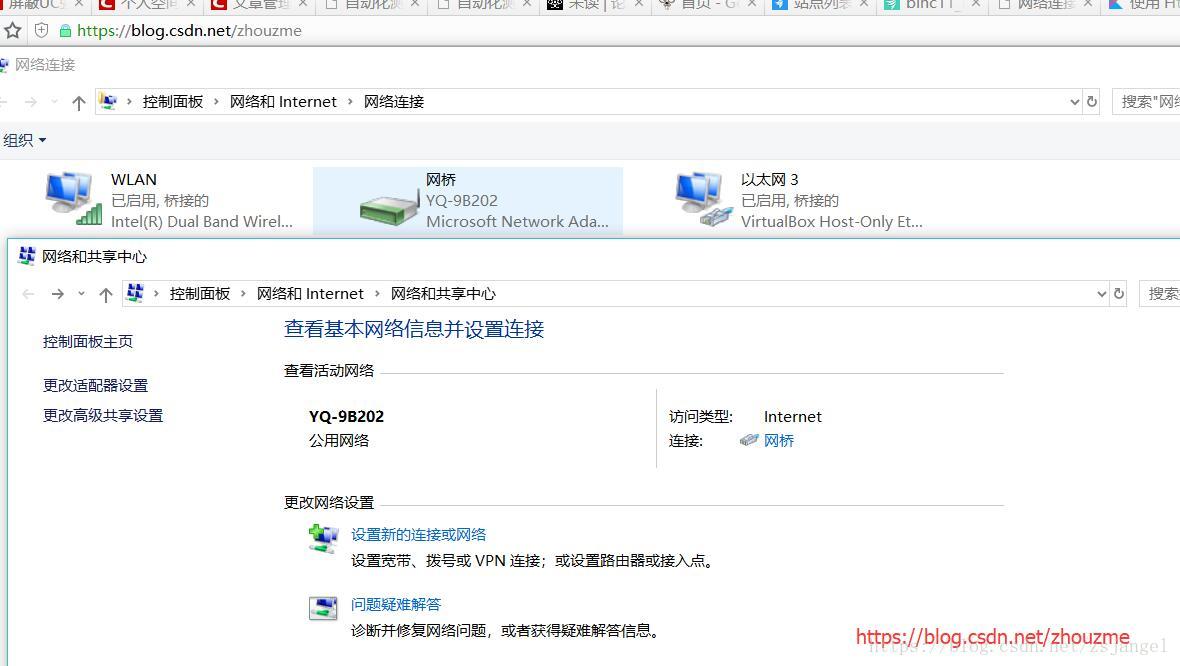Win10系統中VirtualBox網路橋接與主機直鏈同一wifi區域網互通並可連線外網
阿新 • • 發佈:2019-01-04
VirtualBox的網路設定有好幾種模式, 現在需求是: 將虛擬機器和主機都直連到wifi路由器使兩者處於同一區域網段中, 並都可以訪問外網.
網上找了好多篇文章發現要麼是版本差別, 要麼是沒有實現效果, 最後自己折騰了半天終於實現了
無圖無真相, 先上最終結果圖
虛擬機器和主機都處於 192.168.125. 同一網段下, 連線的是同一wifi, 可以互相ping通, 且可以直連外網.
現在記錄下我實現的步驟過程:
- 進入虛擬主機設定面板
網路配置項, 選擇僅主機(host-only)網路注意, 這裡不要選擇橋接網絡卡模式哦
若這裡你的選項是空的如下圖, 則需要手動安裝驅動協議
具體步驟:
桌面上右鍵點選我的電腦 -> 管理 -> 裝置管理器 -> 選中右側裝置後 -> 再點選操作欄 -> 新增過時裝置 -> 手動選擇硬體 -> 網路介面卡 -> 選擇 Oracel Corperation -> VirtureBox Host-Only Ethernet Adapter 安裝驅動
注意一定要點選右側裝置後 再檢視操作欄, 否則是看不到 新增過時裝置選項 的, 我在這裡折騰了好半天才找到, 太坑爹了…
參考下圖:
- 開始網路橋接
開啟win10的網路連接面板,
開始選單 -> 設定 -> 網路和Internet -> 狀態面板中 有個 更改網路設定 下面 有個 更改介面卡選項點選即可看到網路連接面板
此時應該有兩個連線, 一個是主機的 wifi 連線 WLAN, 一個是剛剛設定的虛擬機器的 host only 連線, 如下圖:
按住 Ctrl 鍵 或 直接框選 這兩個連線, 右鍵點選任意圖示則會出現橋接選項, 選擇橋接 系統機會生成一個網橋連線的網路介面卡
3 然後進入虛擬機器終端修改為區域網IP或 DHCP 獲取IP 即可聯網啦
還可以將虛擬機器設定為 DMZ 主機暴露到外網, 通過埠直接訪問虛擬機器了